一位细心Win8纯净版系统用户每次开机的时候,发现一个名为“gwx.exe”的进程总是会随着电脑而启动,gwx.exe是什么进程?这个gwx.exe进程是Win10系统的推送程序,如果你不打算升级Win10系统的话,那么这个Win10升级助手也就失去了意义。而且gwx.exe进程占用过多的CPU,有什么办法可以把gwx.exe进程删除掉。下面脚本之家的给大家介绍具体的操作方法。

解决方法:
1、需要先结束掉gwx进程,右键任务栏选择“任务管理器”,打开任务管理器后,选择gwx程序结束掉;
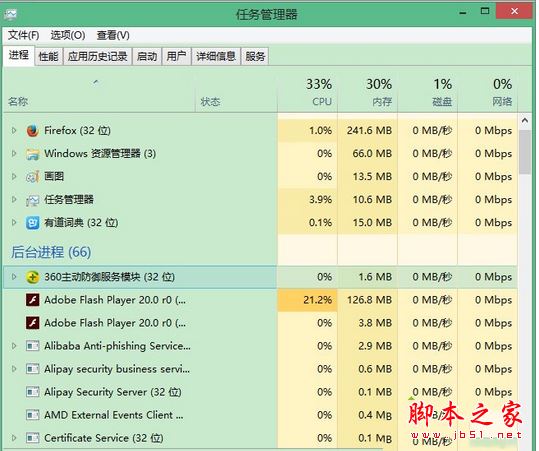
2、打开控制面板,选择“程序和功能”;

3、在控制面板页,打开“查看已安装的更新”;
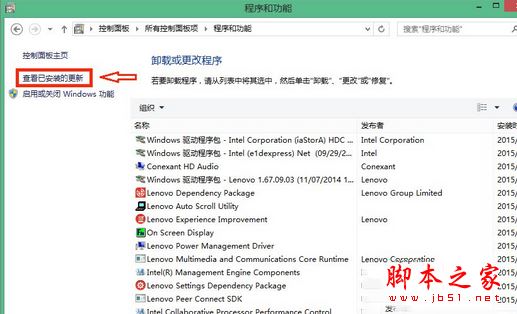
4、在已安装的更新页面,找到“用于Microsoft Windows 的更新(KB3035583)”,右击选择“卸载”;
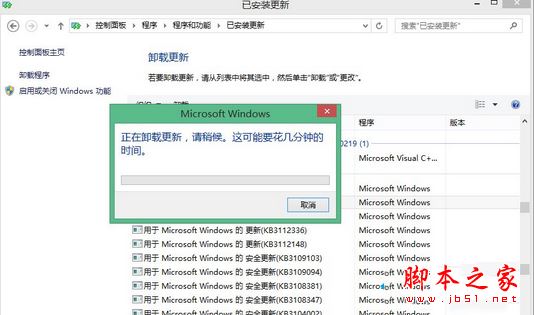
5、卸载gwx还没有完,因为gwx是Windows的重要更新,为避免再自动更新出来,需要隐藏掉此更新。我们返回控制面板,打开“Windows 更新”,进入后点击“检查更新”,到这里需要等一下,检查更新需要大概2分钟的时间;
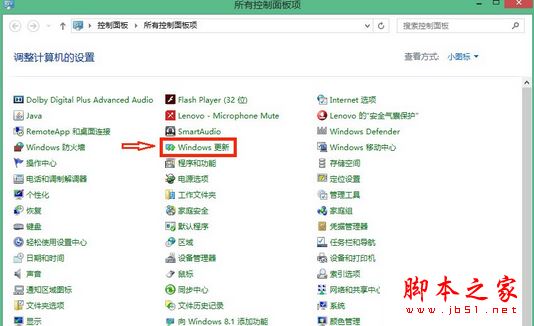
6、检查完更新后,会有一个提示,点击“1个重要更新 可用”;
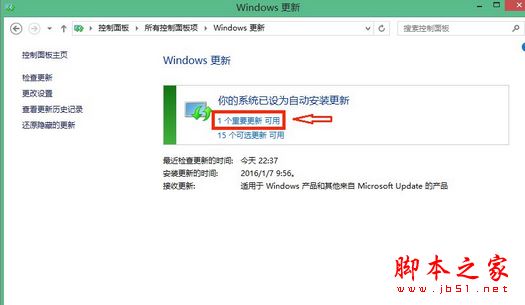
7、右击此更新,选择“隐藏更新”。
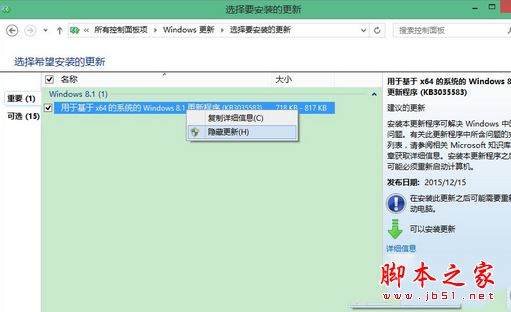
以上就是Win8每次开机gwx.exe进程会自动启动的解决方法,不需要升级Win10系统的Win8用户,可以直接删除gwx.exe程序。方法很简单,有需要的朋友可以按照上述的方法进行设置解决,希望能够帮助大家解决问题。
 咨 询 客 服
咨 询 客 服